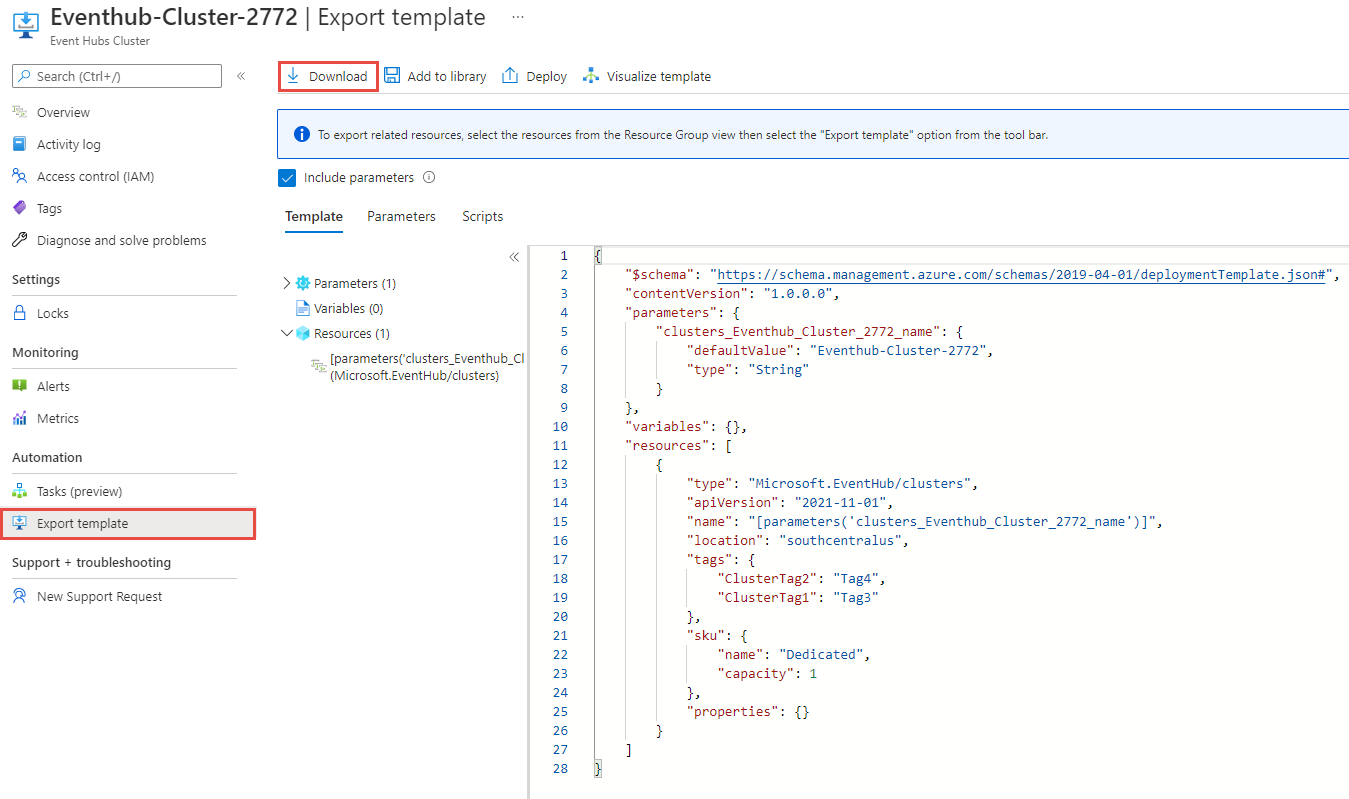Realocar um cluster dedicado de Hubs de Eventos do Azure para outra região
Este artigo mostra como exportar um modelo do Azure Resource Manager para um cluster de Hubs de Eventos Dedicados existente e usar o modelo para criar um cluster com as mesmas definições de configuração em outra região.
Se você tem outros recursos, como namespaces e hubs de eventos no grupo de recursos do Azure que contém o cluster de Hubs de Eventos, exporte o modelo no nível do grupo de recursos para que todos os recursos relacionados sejam movidos para a nova região em uma etapa. As etapas neste artigo mostram como exportar um cluster de Hubs de Eventos para o modelo. As etapas para exportar um grupo de recursos para o modelo são semelhantes.
Pré-requisitos
Certifique-se de que o cluster dedicado pode ser criado na região de destino. A maneira mais fácil de descobrir isso é usar o portal do Azure para tentar criar um cluster de Hubs de Eventos Dedicados. Você vai ver a lista de regiões com suporte para criar o cluster nesse momento.
Tempo de inatividade
Para entender os possíveis tempos de inatividade envolvidos, confira Cloud Adoption Framework para o Azure: selecione um método de relocalização.
Preparar-se
Para começar, exporte um modelo do Resource Manager. Este modelo contém as configurações que descrevem o cluster de Hubs de Eventos Dedicados.
Entre no portal do Azure.
Selecione Todos os recursos e selecione o cluster de Hubs de Eventos Dedicados.
Na página Cluster de Hubs de Eventos, selecione Exportar modelo na seção Automação no menu à esquerda.
Escolha Fazer download na página Exportar modelo.
Localize o arquivo .zip que você baixou do portal e descompacte-o na pasta desejada.
Esse arquivo zip contém os arquivos .json que incluem o modelo e os scripts para implantar o modelo.
Mover
Implante o modelo para criar um cluster de Hubs de Eventos Dedicados na região de destino.
- No portal do Azure, selecione Criar um recurso.
- Em Pesquisar no Marketplace, digite implantação de modelo e selecione Implantação de modelo (implantar usando modelos personalizados) .
- Na página Implantação de modelo, selecione Criar.
- Selecione Criar seu próprio modelo no editor.
- Selecione Carregar arquivo e siga as instruções para carregar o arquivo template.json que você baixou na última seção.
- Atualize o valor da propriedade
locationpara apontar para a nova região. Para obter códigos de localização, confira os locais do Azure. O código de uma região é o nome da região sem espaços, por exemplo,West USé igual awestus. - Selecione Salvar para salvar o modelo.
- Na página Implantação personalizada, siga estas etapas:
- Selecione uma assinatura do Azure.
- Selecione um grupo de recursos existente ou crie um.
- Escolha o local ou a região de destino. Se você selecionou um grupo de recursos existente, essa configuração é somente leitura.
- Na seção CONFIGURAÇÕES, execute as seguintes etapas:
Insira o nome do cluster.
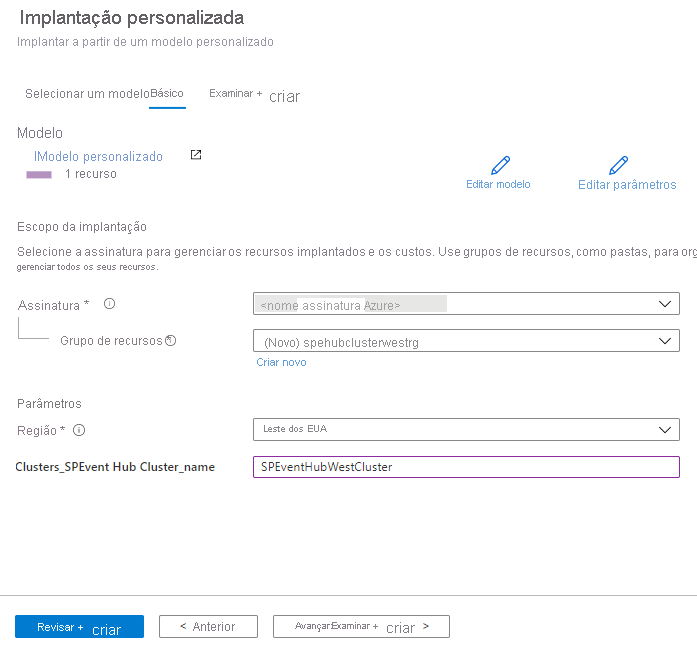
- Selecione Revisar + criar na parte inferior da página.
- Na página Examinar + criar, examine as configurações e selecione Criar.
Descartar ou limpar
Após a implantação, se você quiser começar novamente, exclua o cluster de Hubs de Eventos Dedicados do destino e repita as etapas descritas nas seções Preparar e Mover deste artigo.
Para confirmar as alterações e concluir a mudança de um cluster de Hubs de Eventos, exclua o cluster de Hubs de Eventos na região original.
Para excluir um cluster de Hubs de Eventos (da origem ou do destino) usando o portal do Azure:
- Na janela de pesquisa na parte superior do portal do Azure, digite Clusters de Hubs de Eventos e selecione Clusters de Hubs de Eventos nos resultados da pesquisa. Você vai ver o cluster de Hubs de Eventos em uma lista.
- Selecione o cluster a ser excluído e selecione Excluir na barra de ferramentas.
- Na página Excluir Cluster, confirme a exclusão digitando o nome do cluster e selecione Excluir.
Próximas etapas
Neste tutorial, você aprendeu a mover um cluster de Hubs de Eventos Dedicados de uma região para outra.
Confira o artigo Mover os namespaces dos Hubs de Eventos entre regiões para obter instruções sobre como mover um namespace de uma região para outra.
Para saber mais sobre como mover recursos entre regiões e recuperação de desastres no Azure, confira: